PDFelement - Éditeur de PDF puissant et simple
Démarrez avec le moyen le plus simple de gérer les PDF avec PDFelement !
La création rapide d'un fichier PDF avec des images PNG est souvent une application nécessaire lorsqu'on travaille en ligne. Il est utile pour partager des fichiers pour l'impression, sur des pièces jointes de courriel, etc. Cet article traite des logiciels qui peuvent le faire sans effort. Savoir comment fusionner des PNG en PDF est une compétence rapide et utile pour tous, des étudiants aux professionnels.
Il existe plusieurs options en ligne et hors ligne pour combiner des PNG en PDF, mais nous allons vous présenter un logiciel autonome appelé Wondershare PDFelement qui est à la fois puissant et simple à utiliser pour tous. En tant qu'éditeur PDF professionnel, Wondershare PDFelement permet de fusionner des images en JPG, PNG et autres formats de fichiers dans des documents PDF portables. Il propose également des ajustements pour joindre PNG à PDF en quelques clics.
Vous pouvez également utiliser Wondershare PDFelement comme un convertisseur multiple de PNG en PDF pour traiter par lots un grand nombre de fichiers simultanément. Cela permet d'économiser du temps et des efforts. En outre, ce programme est disponible pour les utilisateurs de Windows et de Mac, ce qui le rend encore plus polyvalent.
Fusionner des PNG en PDF avec PDFelement
PDFelement est un excellent programme de Wondershare, et il est livré avec un large éventail de fonctionnalités. Il s'agit d'un outil rapide, abordable et l'un des moyens les plus simples de modifier et de combiner des PDF, ainsi que des tâches de fusion de PNG en PDF. Cependant, la fusion de PNG en PDF n'est pas simple si vous ne disposez pas du bon programme. Les gens peuvent le faire en utilisant Microsoft Word, mais c'est fastidieux. En outre, il est nécessaire d'accéder à la même flexibilité sur les ordinateurs de bureau, les ordinateurs portables, les tablettes et les appareils mobiles, car on ne peut pas apprendre des outils différents pour chaque appareil.
 100% sécurité garantie
100% sécurité garantie  100% sécurité garantie
100% sécurité garantie  100% sécurité garantie
100% sécurité garantie  100% sécurité garantie
100% sécurité garantie  100% sécurité garantie
100% sécurité garantie  100% sécurité garantie
100% sécurité garantie  100% sécurité garantie
100% sécurité garantie C'est là que PDFelement apporte son expertise pour la fusion de PNG en PDF avec facilité. Il automatise et simplifie beaucoup de choses. En tant qu'utilisateur, il vous suffit de sélectionner plusieurs PNG au format PDF, et le programme se charge du reste. Pour savoir comment fusionner des fichiers PNG en un seul PDF, consultez la narration étape par étape ci-dessous. Wondershare PDFelement présente plusieurs caractéristiques.
- Conversion entre des fichiers tels que PNG, JPG et PDF.
- Utilisation de l'OCR pour la reconnaissance des caractères et la conversion vers d'autres formats de fichiers.
- Annoter le contenu et les portions à l'intérieur d'un PDF et créer un nouveau PDF.
- Lire et organiser le texte à l'intérieur d'un fichier PDF, réorganiser les parties, les images, etc.
- Protéger et appliquer les formulaires en permettant aux utilisateurs de signer numériquement.
- Traitement simultané de plusieurs travaux par lots pour économiser du temps et des efforts.
Si les outils en ligne peuvent également faire la même chose, les logiciels hors ligne sont beaucoup plus utiles, car vous n'avez pas besoin d'une connexion Internet active en permanence. Il est également plus rapide et plus puissant lors du traitement de fichiers volumineux. Grâce à ces éléments, le PDFelement fonctionne parfaitement en toutes occasions tout en faisant abstraction des détails inutiles.
En quelques clics, vous pouvez fusionner PDF et PNG, ce qui fait de Wondershare PDFelement un excellent combinateur PNG pour PDF. De plus, il vous donne accès à toutes les fonctionnalités ci-dessus.
Étape 1Installer et lancer le programme PDFelement
Tout d'abord, téléchargez et installez le logiciel en fonction de votre système d'exploitation. Une fois que vous l'avez lancé ou que vous avez cliqué pour l'ouvrir, allez sur le bouton "Combiner" sur la page d'accueil. Dans la dernière version 9, cela ressemble à ceci.
 100% sécurité garantie
100% sécurité garantie  100% sécurité garantie
100% sécurité garantie  100% sécurité garantie
100% sécurité garantie  100% sécurité garantie
100% sécurité garantie 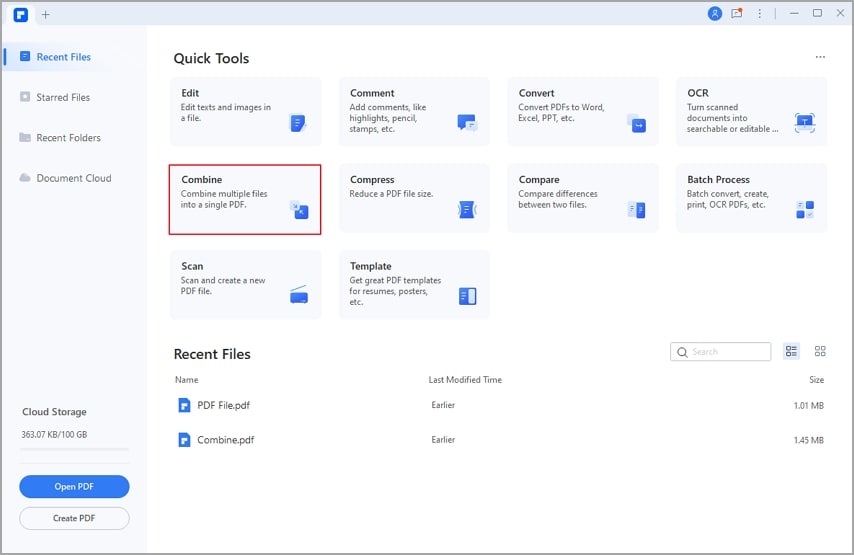
Étape 2Ajouter des fichiers PNG
PDFelement étant également un éditeur, vous pouvez désormais parcourir, faire glisser et déposer des fichiers image dans n'importe quel format, y compris les PNG. Si vous souhaitez ajouter un index généré automatiquement au PDF, sélectionnez l'option "Ajouter une nouvelle page de table des matières générée à partir des signets". Il vous permet également de choisir plusieurs fichiers à la fois et de demander un traitement par lots simultané. Pour cela, vous devez sélectionner le bouton "Traitement par lots" sur la page d'accueil.
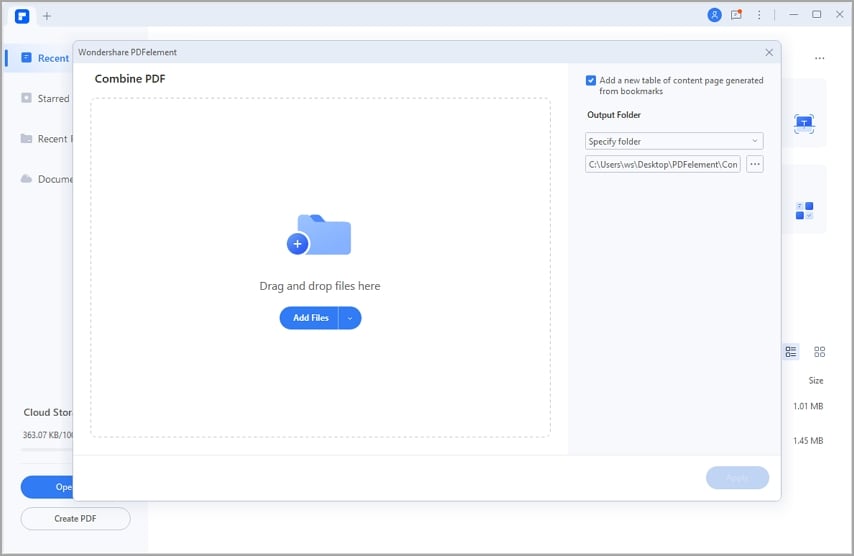
Étape 3Sélectionnez le dossier de sortie
Après avoir ajouté des fichiers PNG, vous pouvez sélectionner un nom approprié pour le fichier de sortie, un dossier de sortie, et cliquer sur "Appliquer". Cela lance le processus de création de plusieurs fichiers PNG en PDF. La fusion de PNG en PDF est assez simple avec cet outil.
Partie 2. Comment combiner PNG et JPG en un seul PDF ?
Wondershare PDFelement est un outil magique car il prend en charge de nombreux formats de fichiers tels que JPG, PNG, TIFF, etc. En outre, il peut les convertir en un seul PDF en utilisant la fonction "Combiner". Par défaut, il combine tous les fichiers d'image en un seul PDF, mais vous pouvez également créer un seul PDF en utilisant une seule image à chaque fois. PDFelement est en tête de liste en ce qui concerne la conversion et la combinaison de fichiers car il permet non seulement de fusionner des fichiers PNG en un seul PDF, mais aussi de travailler sur Excel, PPT et Word et de les combiner en un seul PDF également.
Partie 3. Comment modifier le fichier PDF fusionné avec PDFelement ?
Les onglets "Page" et "Modifier" vous permettent d'ajuster et de modifier le fichier PDF à tout moment. Que vous créiez un nouveau PDF ou que vous ouvriez un PDF existant pour le modifier, c'est un outil pratique pour effectuer des ajustements simples comme la rotation de vos PNG et JPG en mode paysage ou portrait après l'opération de combinaison PNG-PDF. Les utilisateurs peuvent également réorganiser les pages et réorganiser les éléments sur une page, etc. Les principales caractéristiques sont les suivantes.
- Divisez, combinez, supprimez et faites pivoter des pages PDF, style image PNG.
- Convertissez les images PDF en texte recherchable/lisible et en contenu éditable en utilisant l'outil OCR pour les traiter.
- Redimensionnez, modifiez, recadrez et fusionnez du contenu, des images PDF et des pages PDF, ce qui permet de fusionner des PDF et des PNG en utilisant des images de différentes tailles dans une seule page PDF.
 100% sécurité garantie
100% sécurité garantie  100% sécurité garantie
100% sécurité garantie  100% sécurité garantie
100% sécurité garantie  100% sécurité garantie
100% sécurité garantie 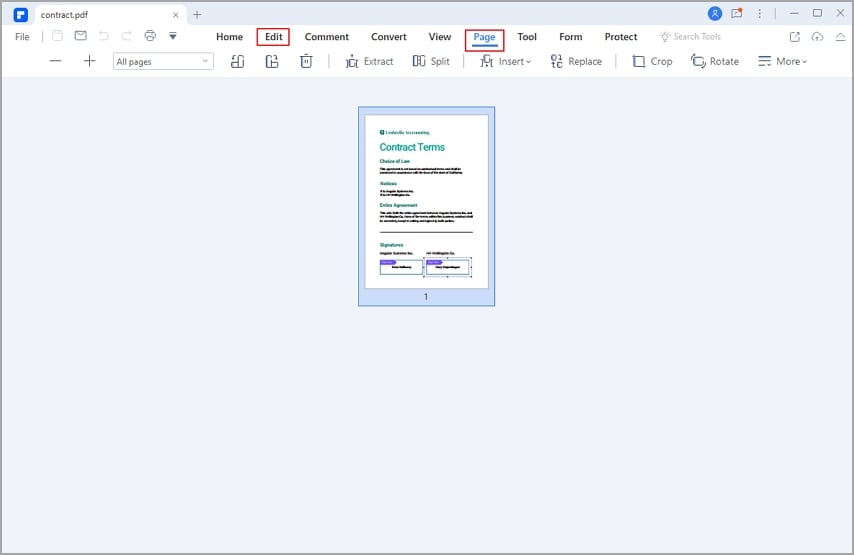
Il y a trois étapes simples pour modifier des fichiers PDF.
- Lancez le PDFelement, ouvrez le fichier PDF, et passez en mode "édition" en cliquant sur l'onglet "édition".
- Cliquez sur la zone ou l'élément que vous souhaitez modifier ou éditer, et les outils correspondants seront disponibles.
- Cliquez sur les éléments (arrière-plan, filigrane, etc.) que vous souhaitez ajouter ou modifier dans le menu supérieur.
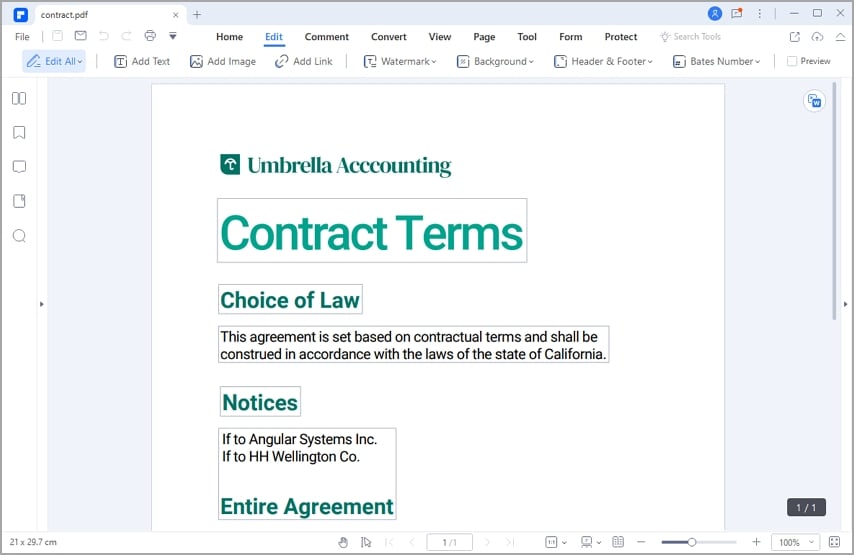
La meilleure partie est que l'interface ou l'UX est presque la même sur d'autres appareils portables comme les smartphones et les tablettes. Vous pouvez facilement apprendre à combiner des fichiers PNG en un seul PDF dans iOS.
La plupart des fonctionnalités et des outils, comme le traitement par lots, sont également disponibles pour les versions Mac et iOS, comme vous le savez pour la version Windows. Cela fait de Wondershare PDFelement une solution unique pour tous les utilisateurs.
En outre, l'outil OCR est une excellente fonctionnalité qui permet de traiter les documents PDF numérisés et les images PDF, de convertir les images en texte, d'extraire les données des PDF numérisés et de les modifier, et de les traiter par lots également. Pour cela, cliquez sur le bouton "Exécuter l'OCR" après avoir ouvert un nouveau fichier PDF basé sur une image ou un PDF converti à partir d'une image PNG. Souvent, cette suggestion s'affiche automatiquement lorsque vous ouvrez un document PDF numérisé. Lorsqu'il est terminé, vous pouvez l'éditer dans l'onglet Édition comme d'habitude.
Vous pouvez également effectuer l'OCR sur des fichiers PDF, même en traitement par lots. Cliquez sur l'option "OCR" dans la fenêtre contextuelle de traitement par lots pour transformer plusieurs numérisations en PDF éditables en une seule fois.
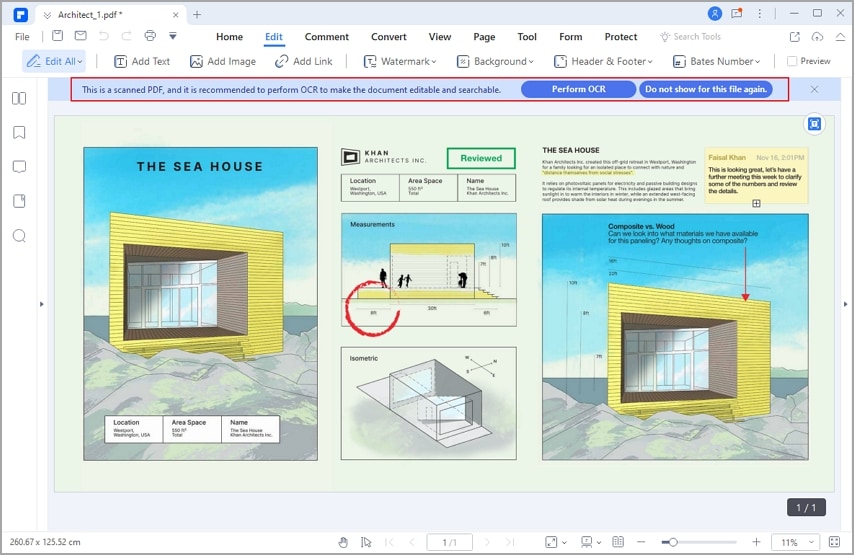
Partie 4. Les gens demandent aussi
1. Comment fusionner des PNG en PDF sur Mac ?
PDFelement pour Mac est la version Mac du même programme que vous pouvez télécharger sur le site officiel de Wondershare. Comme il fonctionne sur Mac et qu'il est entièrement compatible, vous pouvez fusionner des PDF et des PNG et convertir plusieurs fichiers PNG en PDF, les éditer et effectuer toutes les fonctions ci-dessus. L'interface utilisateur est claire et conviviale.
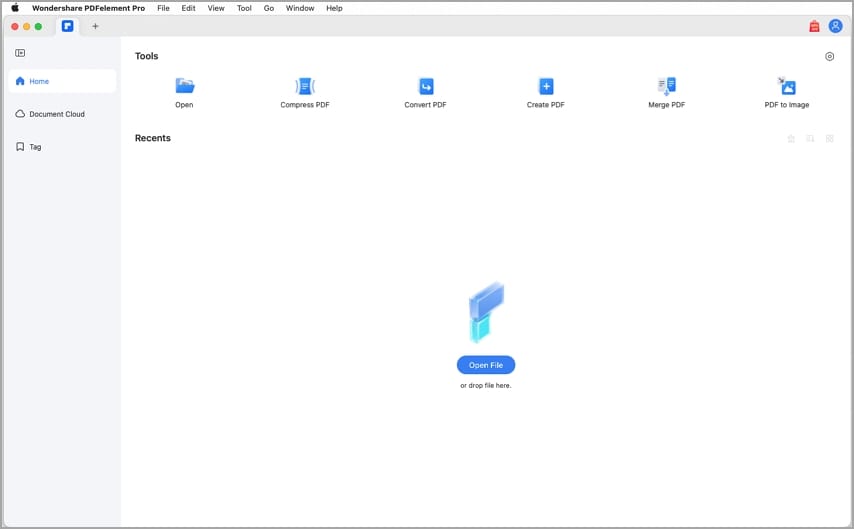
- Cliquez pour ouvrir et lancer le programme.
- Cliquez sur "Créer un PDF" et transformez les fichiers PNG en format PDF un par un.
- Cliquez ensuite sur le bouton "Fusioner PDF" pour combiner les fichiers PDF en un seul.
2. Existe-t-il un outil de combinaison de PNG en PDF disponible pour les appareils mobiles ?
Wondershare PDFelement est également disponible à la fois pour iOS et Android et prend en charge les appareils mobiles. La capture d'écran ci-dessous donne un aperçu de la manière dont les mêmes fonctionnalités sont disponibles dans la version iOS. Comme PDFelement est polyvalent, vous pouvez l'utiliser sans effort sans apprendre à l'utiliser sur un autre appareil.
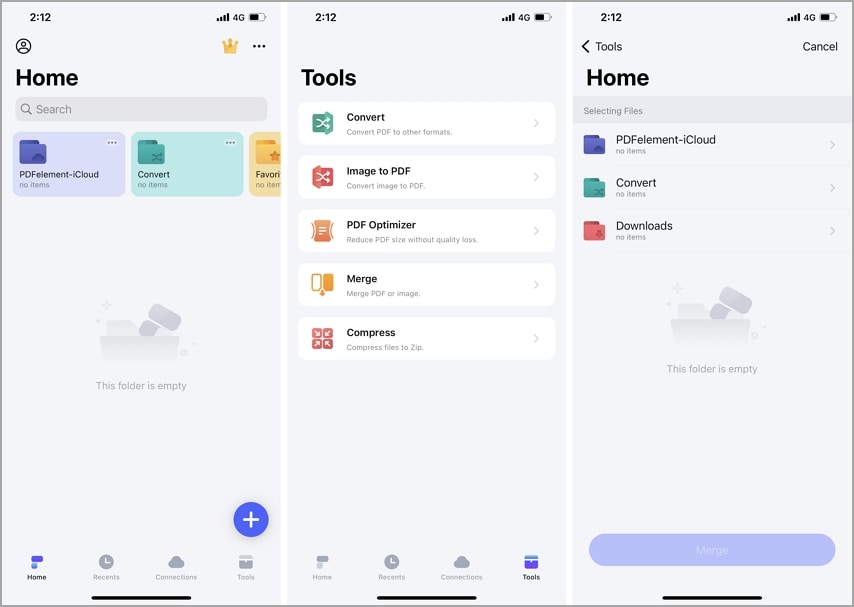
3. Existe-t-il une solution en ligne pour fusionner des PNG en PDF ?
Il existe plusieurs outils en ligne, bien que moins utiles que PDFelement, mais ils sont parfaits lorsque vous n'avez pas le temps ou la place d'installer ce programme. HiPDF.com est un outil en ligne étonnant. Parce qu'il prend en charge les fonctions de conversion de PNG en PDF et d'édition et de combinaison de fichiers PNG en un seul PDF, vous pouvez également l'utiliser. Vous devez d'abord convertir les PNG en PDF, puis combiner les PDF en un seul fichier PDF. Il est également gratuit, ce qui en fait un outil très pratique pour les débutants. Il prend également en charge divers autres outils tels que PDF vers Excel, Word vers PDF, etc.
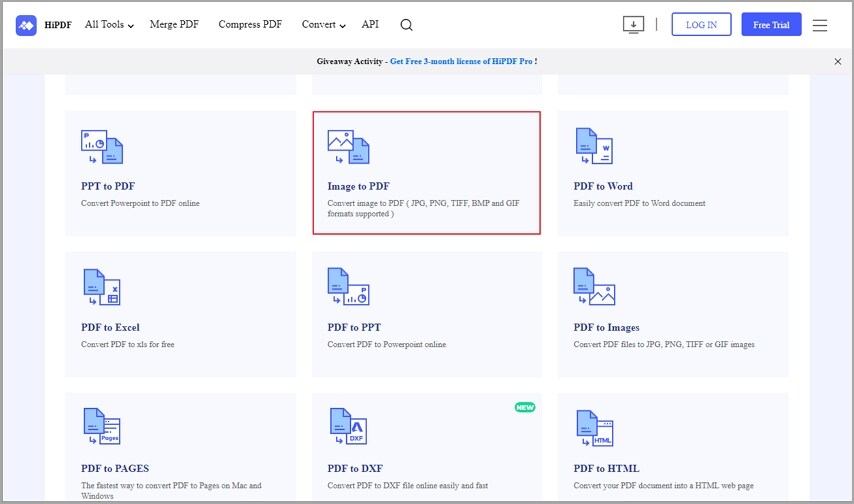
Conclusion
Comme nous le savons maintenant, Wondershare PDFelement est l'outil le plus approprié et un excellent équilibre entre puissance et polyvalence. Mais, quand il n'y a pas d'autre option, un outil gratuit en ligne comme HiPDF est également bon. Parce que PDFelement est rapide et offre des solutions sécurisées de manière simple, vous pouvez l'utiliser sur un ordinateur de bureau, un ordinateur portable, Mac, Windows, Android et iPhone sans aucun souci. Le prix est également raisonnable si vous éditez des PDF, fusionnez des PNG en PDF, faites de l'OCR et combinez des PDF et des PNG de manière régulière.
Ainsi, essayez cet outil gratuitement et comparez-le à tout programme existant que vous utilisez. Vous trouverez sans aucun doute qu'il s'agit d'une excellente alternative et qu'elle convient parfaitement.
 100% sûr | Sans publicité |
100% sûr | Sans publicité |



